Comment synchroniser des fichiers / répertoires à l'aide de RSYNC avec un port SSH non standard
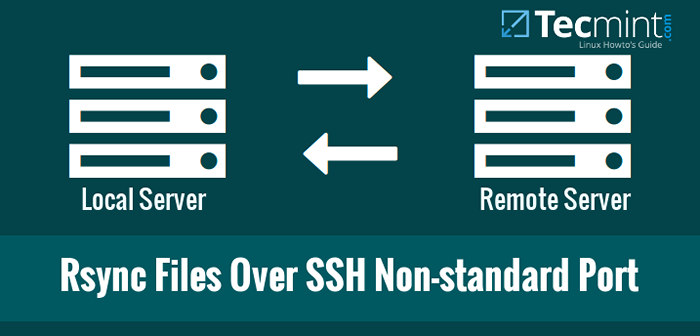
- 2565
- 767
- Maëlle Perez
Aujourd'hui, nous discuterons de la façon de synchroniser les fichiers à l'aide de RSYNC avec le port SSH non standard. Vous pourriez vous demander pourquoi nous devons utiliser le port SSH non standard? C'est pour des raisons de sécurité. Tout le monde sait 22 est le port par défaut SSH.
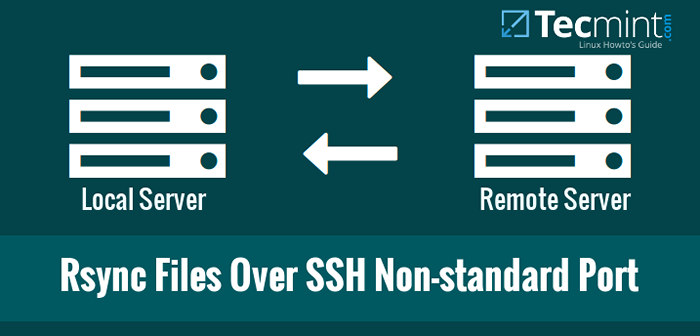 Fichiers RSync sur le port non standard SSH
Fichiers RSync sur le port non standard SSH Il est donc obligatoire de changer votre numéro de port par défaut SSH en quelque chose de différent qui est très difficile à deviner. Dans de tels cas, comment synchronirez-vous vos fichiers / dossiers avec votre serveur distant? Pas de soucis, ce n'est pas si difficile. Ici, nous verrons comment synchroniser les fichiers et les dossiers à l'aide de RSYNC avec un port SSH non standard.
Comme vous le savez peut-être, rsync, aussi connu sous le nom Synchronisation à distance, est un outil rapide, polyvalent et puissant qui peut être utilisé pour copier et synchroniser des fichiers / répertoires de local à local, ou local à hôtes distants. Pour plus de détails sur RSYNC, vérifiez les pages de l'homme:
# man rsync
Ou référez notre guide précédent à partir du lien ci-dessous.
- RSYNC: 10 exemples pratiques de la commande rsync dans Linux
Modifier le port SSH en port non standard
Comme nous le savons tous, par défaut, RSYNC utilise le port SSH par défaut 22 pour synchroniser des fichiers sur des hôtes locaux à distants et vice versa. Nous devons modifier le port SSH de notre serveur distant pour resserrer la sécurité.
Pour ce faire, ouvrez et modifiez la configuration SSH / etc / ssh / sshd_config déposer:
# vi / etc / ssh / sshd_config
Trouvez la ligne suivante. Décommente et modifiez le numéro de port de votre choix. Je vous recommande de choisir n'importe quel numéro qui est très difficile à deviner.
Assurez-vous que vous utilisez un numéro unique qui n'est pas utilisé par les services existants. Consultez cet article de NetStat pour savoir quels services fonctionnent sur quels ports TCP / UDP.
Par exemple, ici j'utilise le numéro de port 1431.
[…] Port 1431 […]
Enregistrez et fermez le fichier.
Dans des systèmes basés sur RPM tels que Rhel, Centos, et Linux scientifique 7, Vous devez autoriser le nouveau port via votre pare-feu ou votre routeur.
# Firewall-CMD --Add-Port 1431 / TCP # Firewall-CMD --Add-Port 1431 / TCP - Permanent
Sur RHEL / CENTOS / Scientific Linux 6 et plus, vous devez également mettre à jour selinux autorisation pour permettre le port.
# iptables -a Rh-Firewall-1-Input -M State --State New -M TCP -P TCP --DPORT 1431 -J Accept # Port Semanage -A -T SSH_PORT_T -P TCP 1431
Enfin, redémarrez le service SSH pour prendre effet les changements.
# systemctl redémarrer sshd [sur Systemd] Ou # service sshd redémarrer [sur Sysvinit]]
Voyons maintenant comment synchroniser les fichiers à l'aide de RSYNC avec un port non standard.
Comment RSYNC avec le port SSH non standard
Exécutez la commande suivante du terminal pour synchroniser les fichiers / dossiers à l'aide de RSYNC avec le port SSH non standard.
Syntaxe:
# RSync -arvz -e 'ssh -p '--progress --selete [e-mail protégé]: / path / to / distote / dossier / path / to / local / dossier
Aux fins de ce tutoriel, j'utiliserai deux systèmes.
Détails du système distant:
Adresse IP: 192.168.1.103 Nom d'utilisateur: dossier Tecmint Sync: / Backup1
Détails du système local:
Système d'exploitation: Ubuntu 14.04 Adresse IP de bureau: 192.168.1.100 dossiers de synchronisation: / home / sk / backup2
Synchronz-nous le contenu des serveurs distants / Backup1 dossier dans le dossier de mon système local / home / sk / backup2 /.
$ sudo rsync -arvz -e 'ssh -p 1431' --progress --delete [e-mail protégé]: / backup1 / home / sk / backup2
Échantillon de sortie
[Protégé par e-mail] Mot de passe: recevoir la liste de fichiers incrémentaux Backup1 / Backup1 / Linux-Headers-4.3.0-040300-Generic_4.3.0-040300.201511020949_AMD64.DEB 752 876 100% 13.30 Mo / s 0:00:00 (XFR # 1, à chk = 2/4) BACKUP1 / LINUX-HEADERS-4.3.0-040300_4.3.0-040300.201511020949_all.DEB 9 676 510 100% 12.50 Mo / s 0:00:00 (XFR # 2, à chk = 1/4) BACKUP1 / LINUX-IMAGE-4.3.0-040300-Generic_4.3.0-040300.201511020949_AMD64.DEB 56 563 302 100% 11.26 Mo / s 0:00:04 (XFR # 3, à Chk = 0/4) Envoyé 85 octets ont reçu 66 979 455 octets 7 050 477.89 octets / sec La taille totale est de 66 992 688.00.
Vérifions le contenu de / backup1 / dossier dans le serveur distant.
$ sudo ls -l / backup1 /
Échantillon de sortie
total 65428 -rw-r - r-- 1 racine racine 9676510 déc. 9 13:44 Linux-Headers-4.3.0-040300_4.3.0-040300.201511020949_all.deb -rw-r - r-- 1 racine racine 752876 déc. 9 13:44 Linux-Headers-4.3.0-040300-Generic_4.3.0-040300.201511020949_AMD64.deb -rw-r - r-- 1 racine racine 56563302 déc. 9 13:44 Linux-Image-4.3.0-040300-Generic_4.3.0-040300.201511020949_AMD64.deb
Maintenant, vérifions le contenu de / backup2 / dossier du système local.
$ ls / home / sk / backup2 /
Échantillon de sortie
Sauvegarde1
Comme vous le voyez dans la sortie ci-dessus, le contenu de / backup1 / ont été copiés avec succès dans mon système local / home / sk / backup2 / annuaire.
Vérifier / backup1 / Contenu du dossier:
$ ls / home / sk / backup2 / backup1 /
Échantillon de sortie
Linux-Headers-4.3.0-040300_4.3.0-040300.201511020949_all.Deb Linux-Image-4.3.0-040300-Generic_4.3.0-040300.201511020949_AMD64.Deb Linux-Headers-4.3.0-040300-Generic_4.3.0-040300.201511020949_AMD64.deb
Voir, les dossiers du système distant et local ont les mêmes fichiers.
Conclusion
La synchronisation des fichiers / dossiers à l'aide de RSYNC avec SSH est non seulement facile, mais aussi une méthode rapide et sécurisée. Si vous êtes derrière un pare-feu qui restreint le port 22, pas de soucis. Changez simplement le port par défaut et les fichiers de synchronisation comme un pro.
- « Comment bloquer l'accès SSH et FTP à une IP et une plage de réseau spécifiques dans Linux
- Comment gérer les opérations et les tâches des machines virtuelles de la virtualisation de l'entreprise Redhat (RHEV) - Partie 6 »

